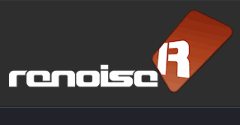 |
ファイルのロードとセーブ前ページで解説したサンプラーのプリセット・ブラウザと、ここで解説するディスク・ブラウザは、実は機能的にかなりダブっています。 しいて違いを挙げるなら、プリセット・ブラウザは Renoise インストゥルメント限定であるのに対して、ディスク・ブラウザは Renoise のどの画面を見ていても開く事ができ、全般的なファイルを扱えます。 元々 Renoise v3.0 までは、このディスク・ブラウザだけで全てをまかなっていました。曲をセーブしたりする基本操作もここに含まれるので、一通り目を通しておいてください。 各種ファイルのロードとセーブの手順ディスク・ブラウザまず、ディスク・ブラウザ画面を開きましょう。
カテゴリの選択ブラウザの上部に4つのカテゴリ・ボタンがあります。
(ディスク・ブラウザ画面は、初期設定では下図右のように1つの画面ですが、下図左のように上下2つの画面で使用する事も出来ます。 4つのカテゴリ・ボタンのすぐ下あたりをマウスで下げると、上部画面が開きます。)
例)曲をロードする場合[1]で"Song"カテゴリーを選び、[2]で自分のパソコン内に作った曲管理フォルダを開いて[3]に曲ファイル・リストを表示させます。そしてロードしたい曲ファイルをダブルクリックします。 例)サンプルをロードする場合まず、インストゥルメント・セレクターの空のスロットを1つ選択してください(下図では00を選択しています)。そこにサンプルがロードされます。 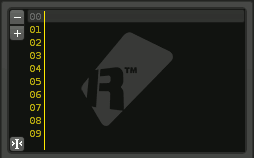 そして[1]で"Sample"カテゴリーを選び、[2]で自分のパソコン内に作ったサンプル管理フォルダを開いて[3]にサンプル・リストを表示させます。
ロードしたいサンプルをダブルクリックすると、先ほど選択したスロットにサンプルがロードされます。
例)曲をセーブする場合[1]で"Song"カテゴリーを選び、[2]で自分のパソコン内に作った曲管理フォルダを開いて[3]に曲フォルダの内部を表示させます。そして[4]の空欄に好きなファイル名を入力し、"Save"ボタンを押します。 例)サンプルをセーブする場合[1]で"Sample"カテゴリーを選び、[2]で自分のパソコン内に作ったサンプル管理フォルダを開いて[3]にフォルダ内を表示させます。そして[4]の空欄に好きなファイル名を入力し、"Save"ボタンを押します。
また、プリセット・ブラウザの解説でも書きましたが、ブラウザ画面上で右クリック・メニューを開き、「Reveal in Finder/Explorer」というオプションをクリックすれば、現在表示されているフォルダを直接開く事が出来ます。 ドラッグ&ドロップ上ではダブルクリックでファイルをロードする方法を書きましたが、例えばブラウザ画面から、ウェーブフォーム画面、キーゾーン画面、インストゥルメント・セレクター画面等に直接サンプルをドラッグ&ドロップする事も可能です。 右クリック・メニューの活用例えばサンプルならウェーブフォーム画面、Renoiseインストゥルメントならインストゥルメント・セレクター画面で右クリック・メニューを開くと、 「Save Sample...」とか「Save Instrument As...」等という項目があります。 そういった個々の画面からファイルをセーブする事も出来ます。 ディレクトリ(フォルダ)の管理 登録したいディレクトリを表示させてから、好きなボタンを右クリックするとそこに登録されます。左クリックでいつでも呼び出せます。このボタンは各カテゴリーに4つずつあります。
関連ページ |
 |
| Renoise Japanese manual | http://www.renoise.com |